电脑录抖音视频有声音吗?如何设置确保有声音?
随着社交媒体平台的兴起,抖音已经成为了人们记录和分享生活的重要途径。许多人希望通过电脑端来录制视频上传到抖音,可是,他们往往会面临一个疑问:电脑录抖音视频时会有声音吗?本文将解答这一问题,并详细介绍如何设置保证录制的抖音视频带有声音。
电脑录抖音视频默认情况下的声音问题
我们需要了解的是,在大多数情况下,如果直接使用抖音APP录制视频,会同时捕捉到画面和声音。但当我们在电脑上录制时,尤其是使用不同的录屏软件,声音捕捉可能会有问题,因软件设置或者电脑硬件的差异,可能会导致录制出的视频没有声音。
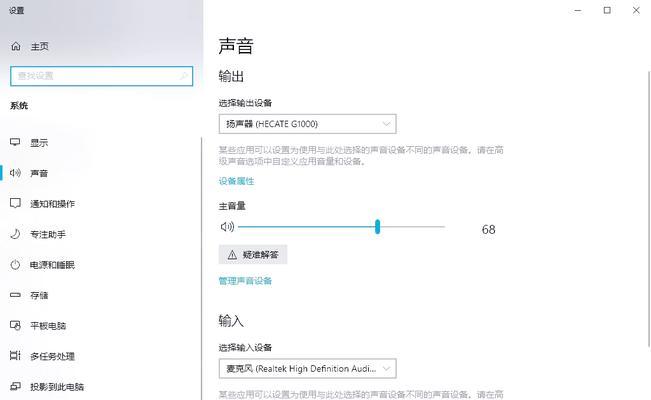
如何设置确保电脑录抖音视频有声音?
1.选择合适的录屏软件
为了在电脑上录制有声音的抖音视频,选择一款能够同时捕捉系统声音和麦克风声音的录屏软件是关键。这样,录制时既能保留背景音乐,也能收录你的解说或者评论声音。有一些录屏软件,比如OBSStudio、Bandicam等,都支持这一功能。
2.调整录屏软件的音频设置
在开始录制之前,请进入录屏软件的设置,检查音频选项。确保系统声音(内录)和麦克风输入都被开启。这样设置后,你的视频将同时包含背景音乐和你自己的声音。
3.检查电脑的音频设备
有时候,尽管已经开启了录屏软件的音频捕捉功能,录制的视频还是可能没有声音。此时需要检查电脑的声音设置,确保既没有设备故障,也没有静音设置。
4.测试录制
在正式录制之前,进行一次简短的测试是非常必要的。录制一小段视频,然后回放检查是否能够听到声音。如果测试成功,说明你的设置是正确的,可以放心开始录制。
5.注意版权问题
在录制含有音乐的视频前,还需要注意到版权问题。确保背景音乐不受版权保护或你拥有使用该音乐的权利,以免侵犯他人版权。
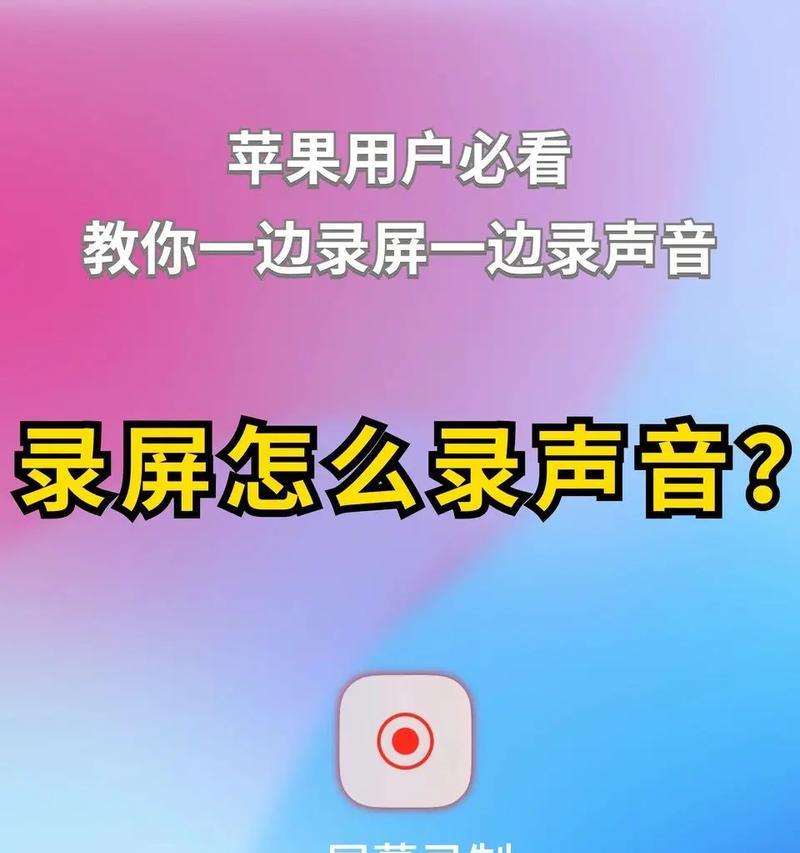
附加提示和技巧
优化录音环境:录制时尽量选择安静的环境,并确保你的电脑麦克风没有被遮挡,以获得更清晰的声音。
后期编辑:如果视频录制的环境背景声音嘈杂,可以使用视频编辑软件对声音进行降噪处理。
格式兼容性:确保录制的视频格式是抖音支持的格式,以便上传时不会出现问题。

结语
通过以上步骤,你应该能够在电脑上录制出既包含画面又有声音的抖音视频。重要的是要确保你的设置正确,并且重视前期和后期的准备与调整工作,这样上传到抖音的内容才能达到最佳效果。希望本文能帮你解决电脑录抖音视频时的声音问题,并助你在社交媒体上大放异彩。
版权声明:本文内容由互联网用户自发贡献,该文观点仅代表作者本人。本站仅提供信息存储空间服务,不拥有所有权,不承担相关法律责任。如发现本站有涉嫌抄袭侵权/违法违规的内容, 请发送邮件至 3561739510@qq.com 举报,一经查实,本站将立刻删除。
- 站长推荐
-
-

Win10一键永久激活工具推荐(简单实用的工具助您永久激活Win10系统)
-

华为手机助手下架原因揭秘(华为手机助手被下架的原因及其影响分析)
-

随身WiFi亮红灯无法上网解决方法(教你轻松解决随身WiFi亮红灯无法连接网络问题)
-

2024年核显最强CPU排名揭晓(逐鹿高峰)
-

光芒燃气灶怎么维修?教你轻松解决常见问题
-

解决爱普生打印机重影问题的方法(快速排除爱普生打印机重影的困扰)
-

红米手机解除禁止安装权限的方法(轻松掌握红米手机解禁安装权限的技巧)
-

如何利用一键恢复功能轻松找回浏览器历史记录(省时又便捷)
-

小米MIUI系统的手电筒功能怎样开启?探索小米手机的手电筒功能
-

华为系列手机档次排列之辨析(挖掘华为系列手机的高、中、低档次特点)
-
- 热门tag
- 标签列表
- 友情链接




















